e. 活動概要:
デスクトップ上でいくつかのアプリケーションを開いているが、何を開いているのかわからない場合、アクティビティ概要では開いているアプリケーションが次のようにきちんと区別されます。
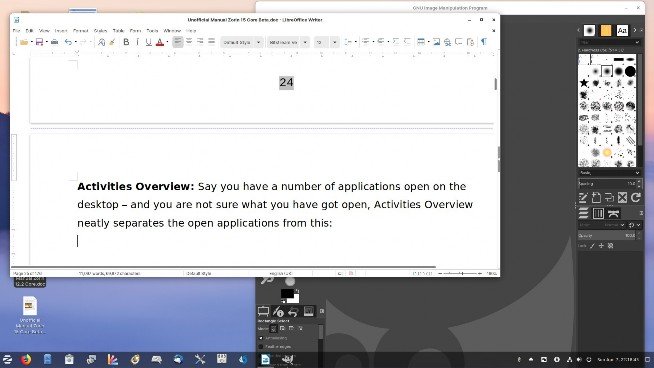
:これに
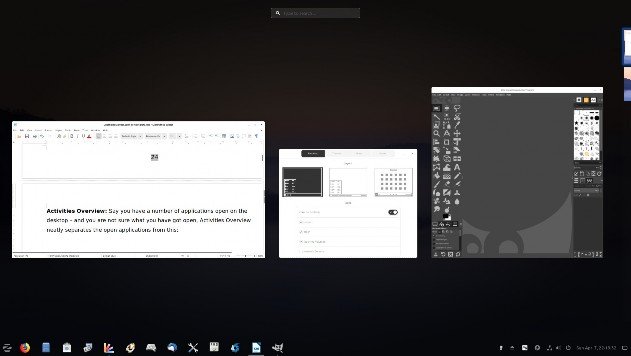
さらに、Windows 10と同様に、キーボードの「Super」(Windows)キーからアクセスすることもできます。このアイデアはGnomeが考案したもので、おそらく現在Microsoftで働いている元Canonical(Ubuntu)の従業員がWindows 10に組み込むことを思いついたのでしょう。アクセスしたいアプリケーションを左クリックしてください。ただし、Zorinチームはいくつか変更を加えています。Windowsキーを押すとデフォルトでメニューが起動しますが、これを「アクティビティ」に変更したい場合は、「Zorin Appearance」のオプションを選択してください。
電源オプション ボタン。
「キャンセル」、「再起動」、「電源オフ」が表示されます。選択を行わない場合、起動後 60 秒後に強調表示されたオプションが表示されます。
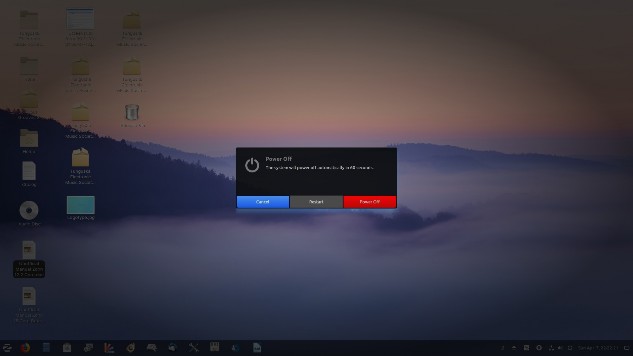
ロック画面ボタンを押すとロック画面が表示されます。
[残念ながら、Virtual Boxではロック画面が機能していなかったため、ここでは表示できません。昼間は白、夜はオレンジがかったピンクになります]
ロックを解除するには、マウスを画面下部に置いて上にスライドし、さらに上(前方)にスライドします。ただし、ログイン時にパスワードを設定している場合は、ログイン画面が表示され、パスワードを入力してデスクトップに戻ることができます。ロック画面の画像を変更することもできます。これについては後ほど説明します。
ログアウトボタンをクリックすると
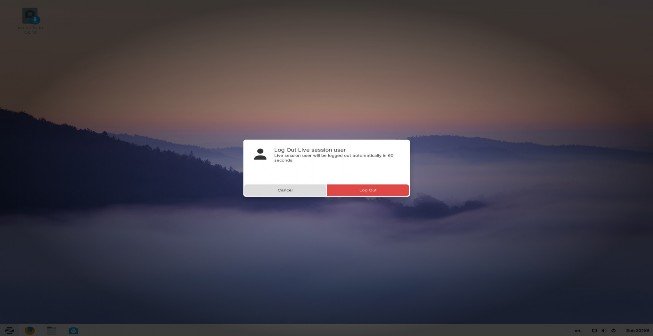
気が変わるまで60秒あります。


 ドキュメント
ドキュメント